系统win7如何安装 系统win7怎么安装
如果你正在寻找win7的安装方法,那么你来对地方了。在这里,我们将向你展示如何通过在线一键重装的方式安装win7系统。这种方法因其便捷性和高效性而广受用户的欢迎。假如你想升级现有系统,又或者是需要替换旧的操作系统,一键在线重装都可以帮助你快速完成安装。

一、准备工具
选择合适的工具:在线电脑重装系统软件(点击红字下载)
二、注意事项
1、确保所有的安全软件,包括杀毒软件和防火墙都已禁用以免阻碍系统重装。
2、执行安装系统操作前,将所有重要文件进行备份,以防在重装过程中丢失。
3、选择一个适合你需求的操作系统版本,确保系统重装后能满足你的日常使用和工作需求。
三、一键重装win7
1、退出杀毒软件以及关闭防火墙,否则可能影响到你正常使用本工具。
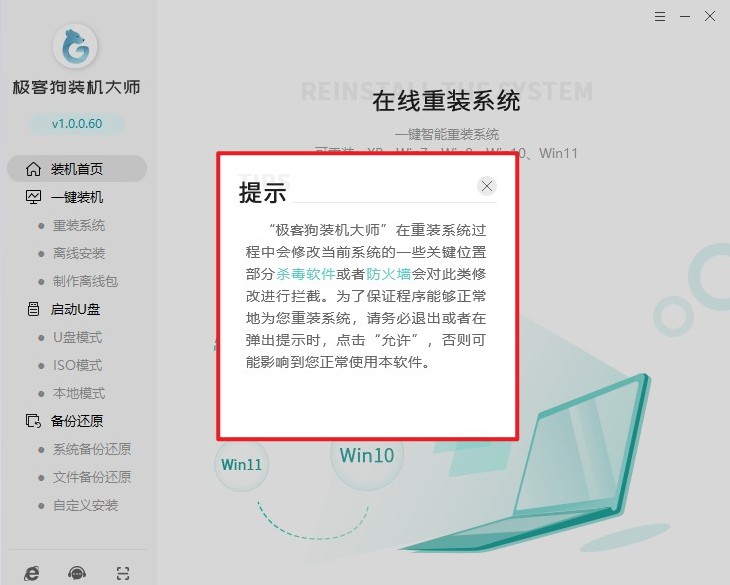
2、打开工具后,点击“立即重装”。
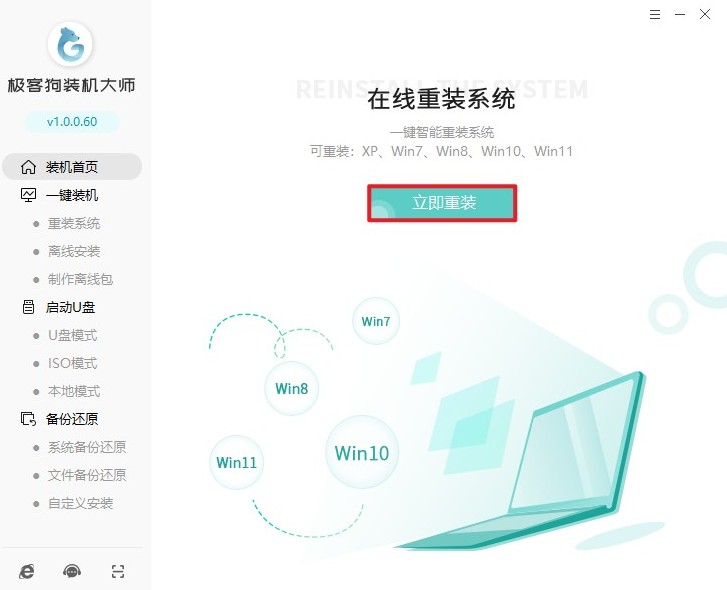
3、选择想要安装的Windows 7系统版本,然后点击“下一步”。
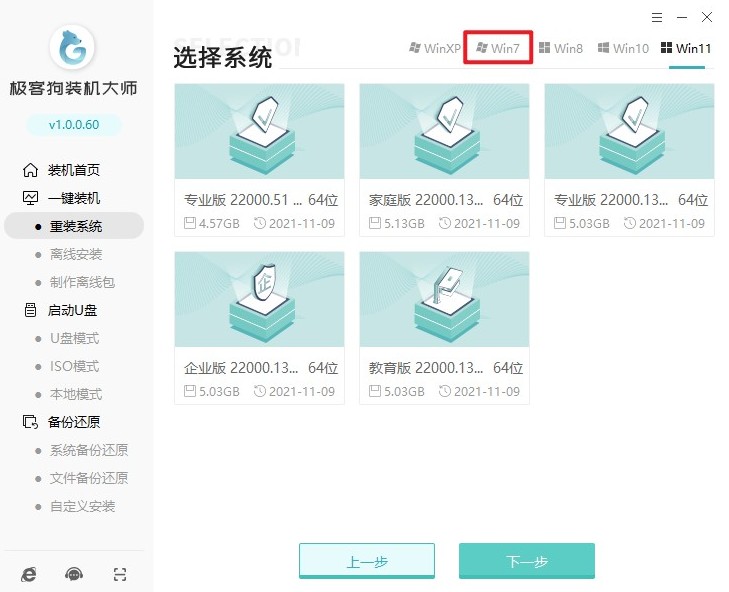
4、工具提供一些可选的预装软件,根据个人需求选择安装,例如浏览器、杀毒软件等。
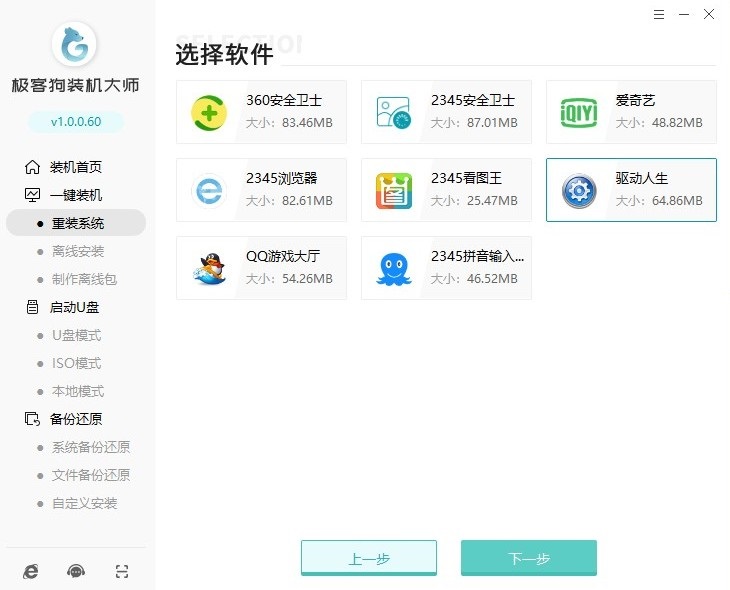
5、工具也提供了备份选项,根据个人需求进行选择,不要漏了重要文件。
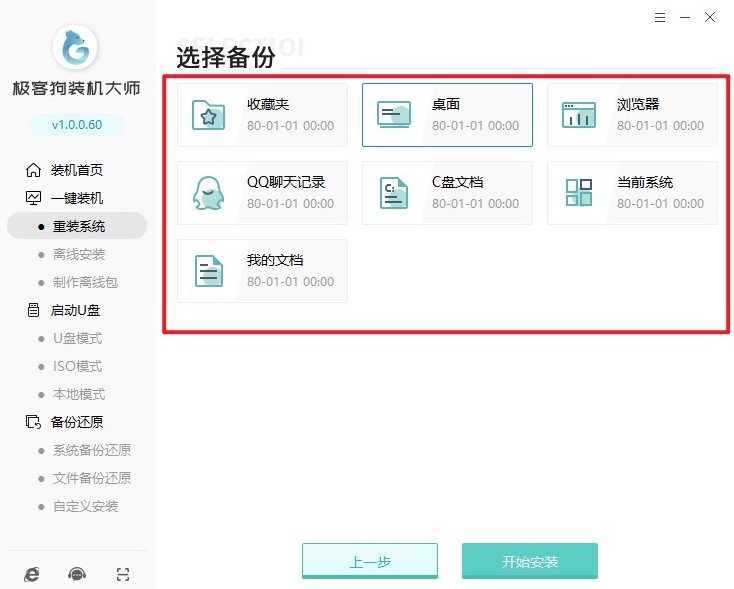
6、完成备份后,工具自动开始下载所选系统的镜像文件。这一步骤可能需要较长时间,具体取决于网络速度,请耐心等待。
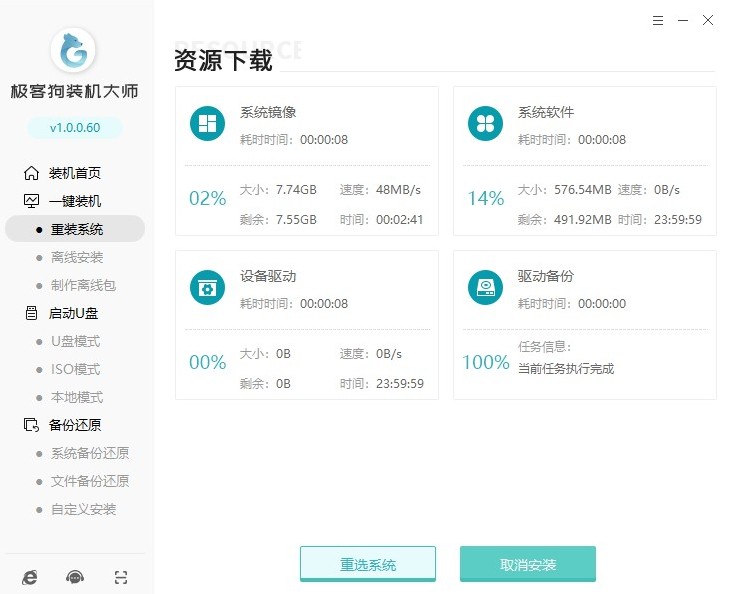
7、继续等待,保持电源连接,避免中断。
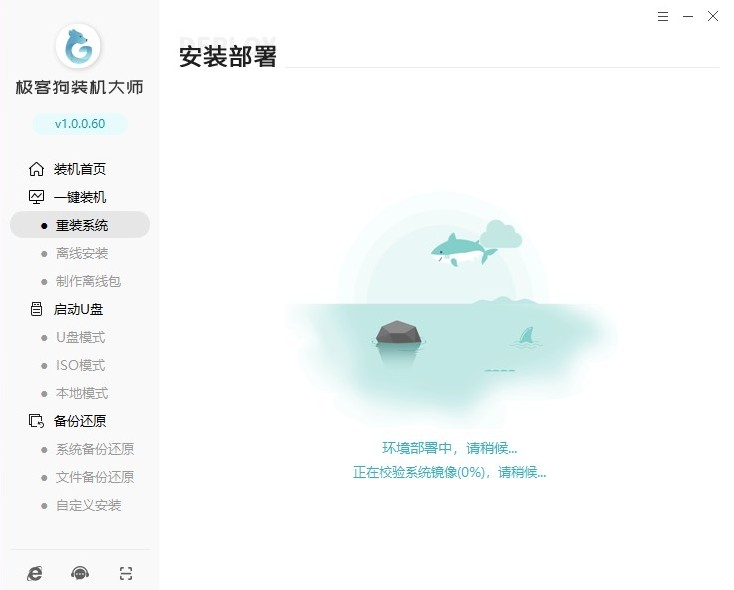
8、电脑将自动重启,选择进入“GeekDog PE”。
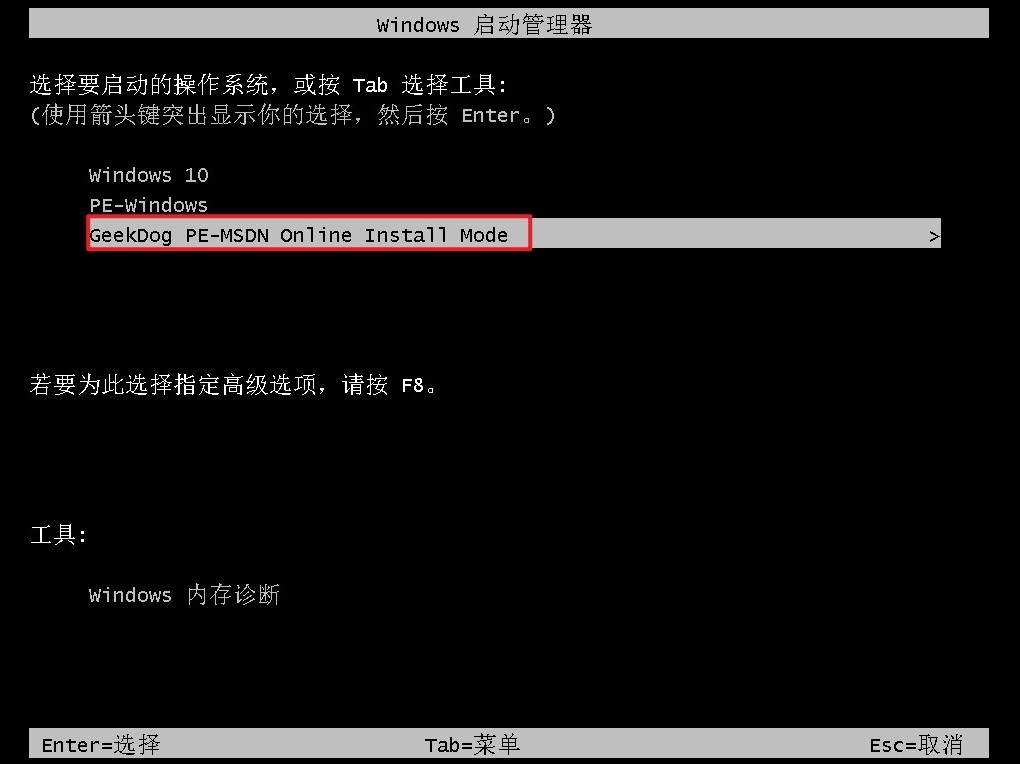
9、随后,进入win7安装界面,按照提示耐心等候系统安装完成。
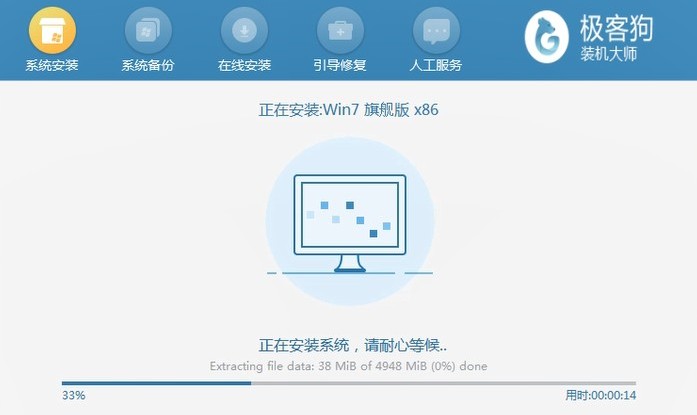
10、重装完成后,电脑再次重启,最后进入win7。
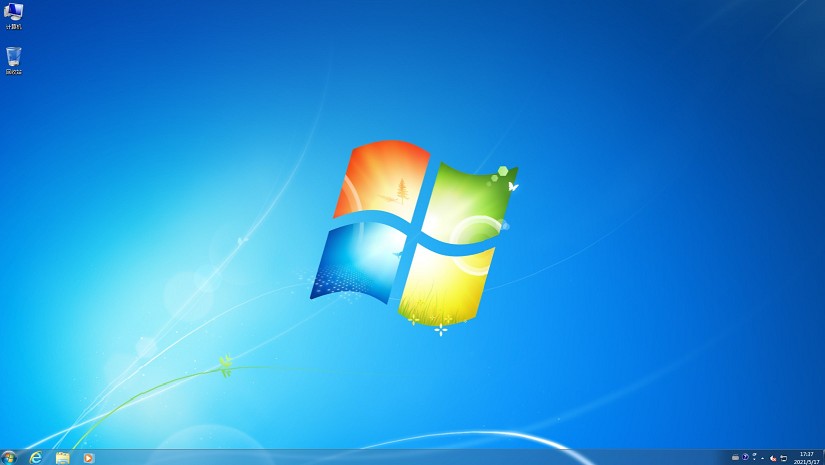
以上教程讲解了,系统win7怎么安装。通过以上指南,我们希望你能顺利完成Win7系统的在线一键安装。这种方法不仅方便快捷,而且完全免费,让你能够节省时间和经济成本。请确保在安装前已经备份好所有重要文件和数据,以防万一出现意外情况导致数据丢失。
原文链接:https://www.jikegou.net/win7/4950.html 转载请标明
极客狗装机大师,系统重装即刻简单
一键重装,备份还原,安全纯净,兼容所有

